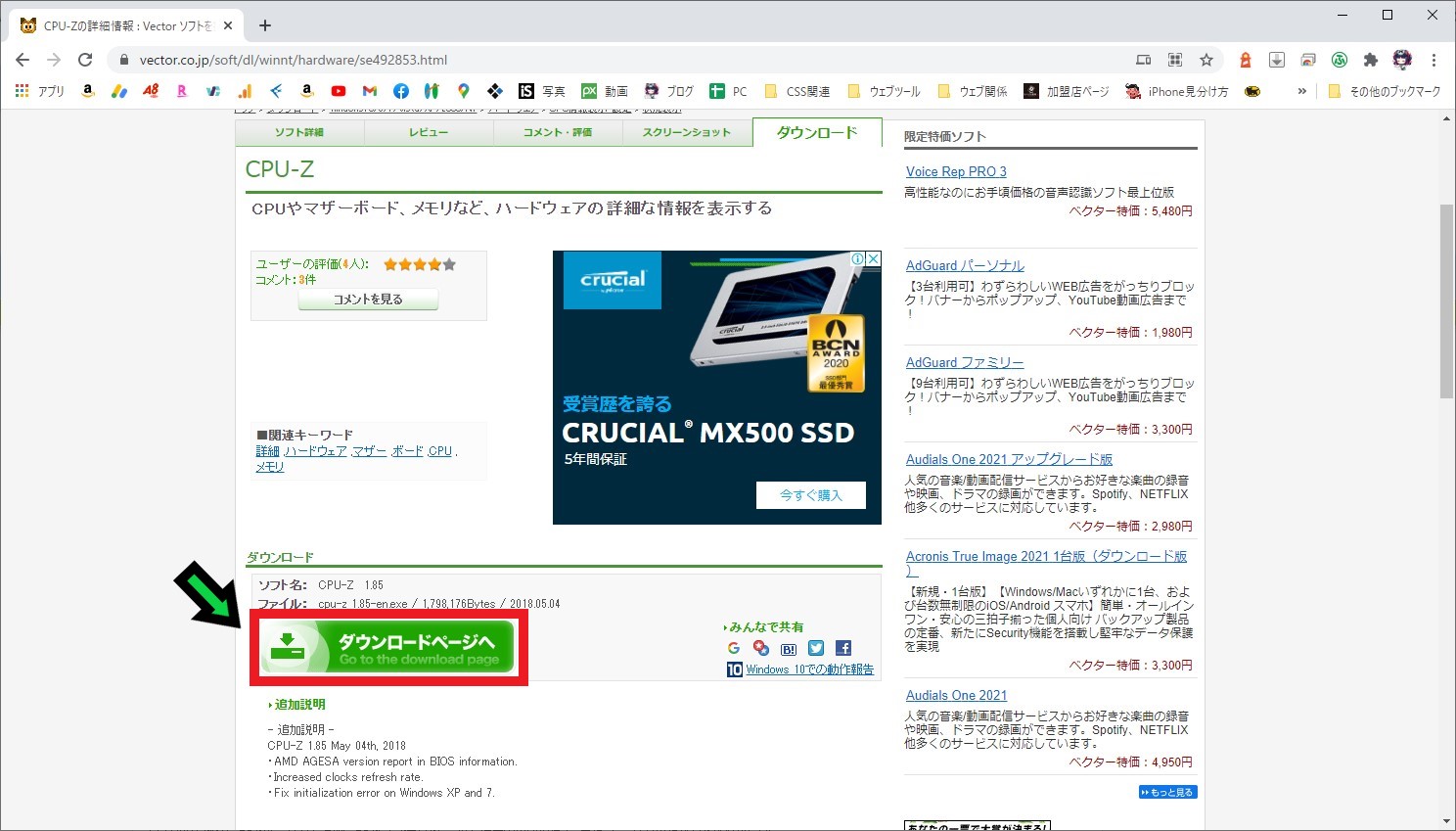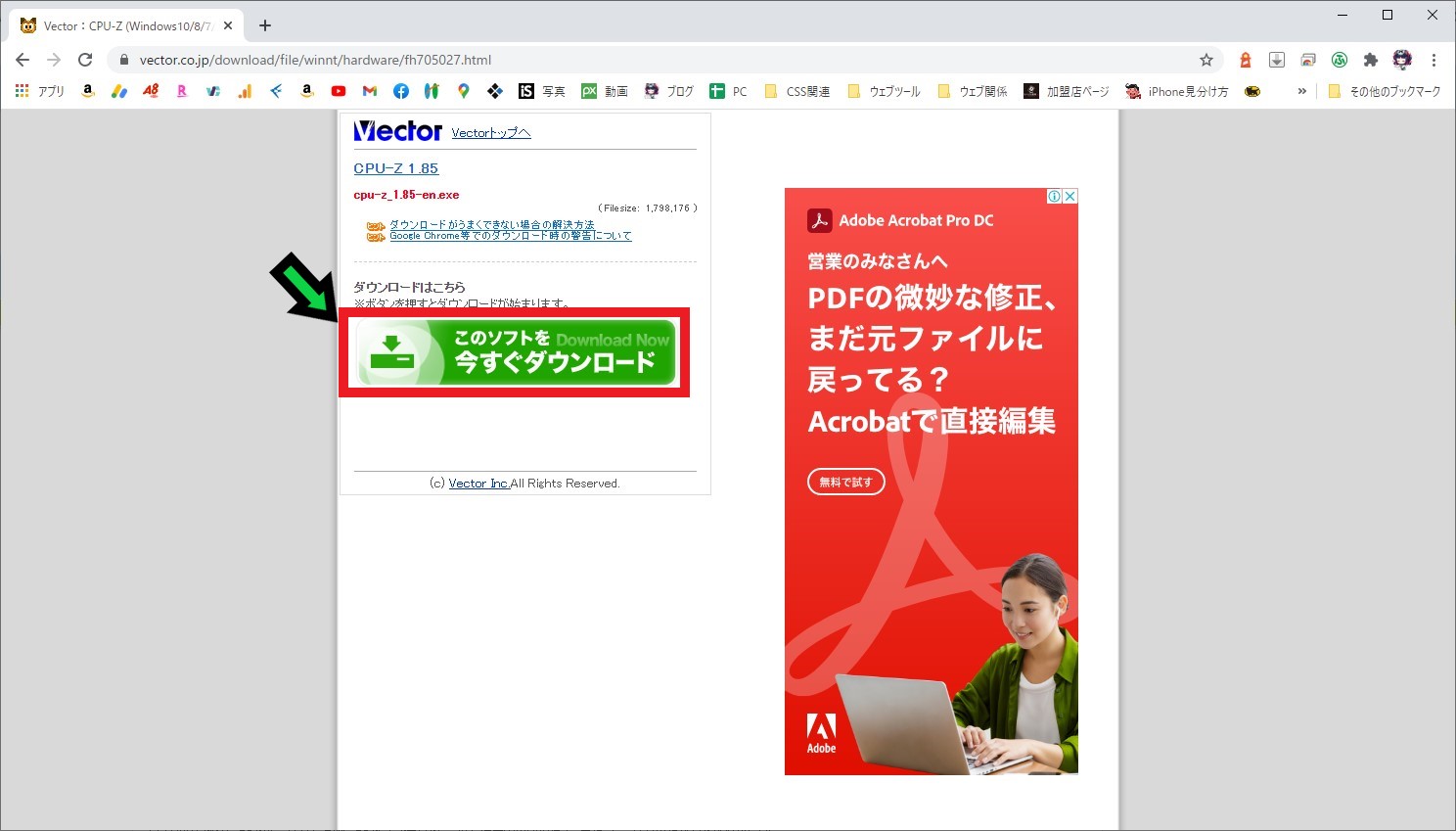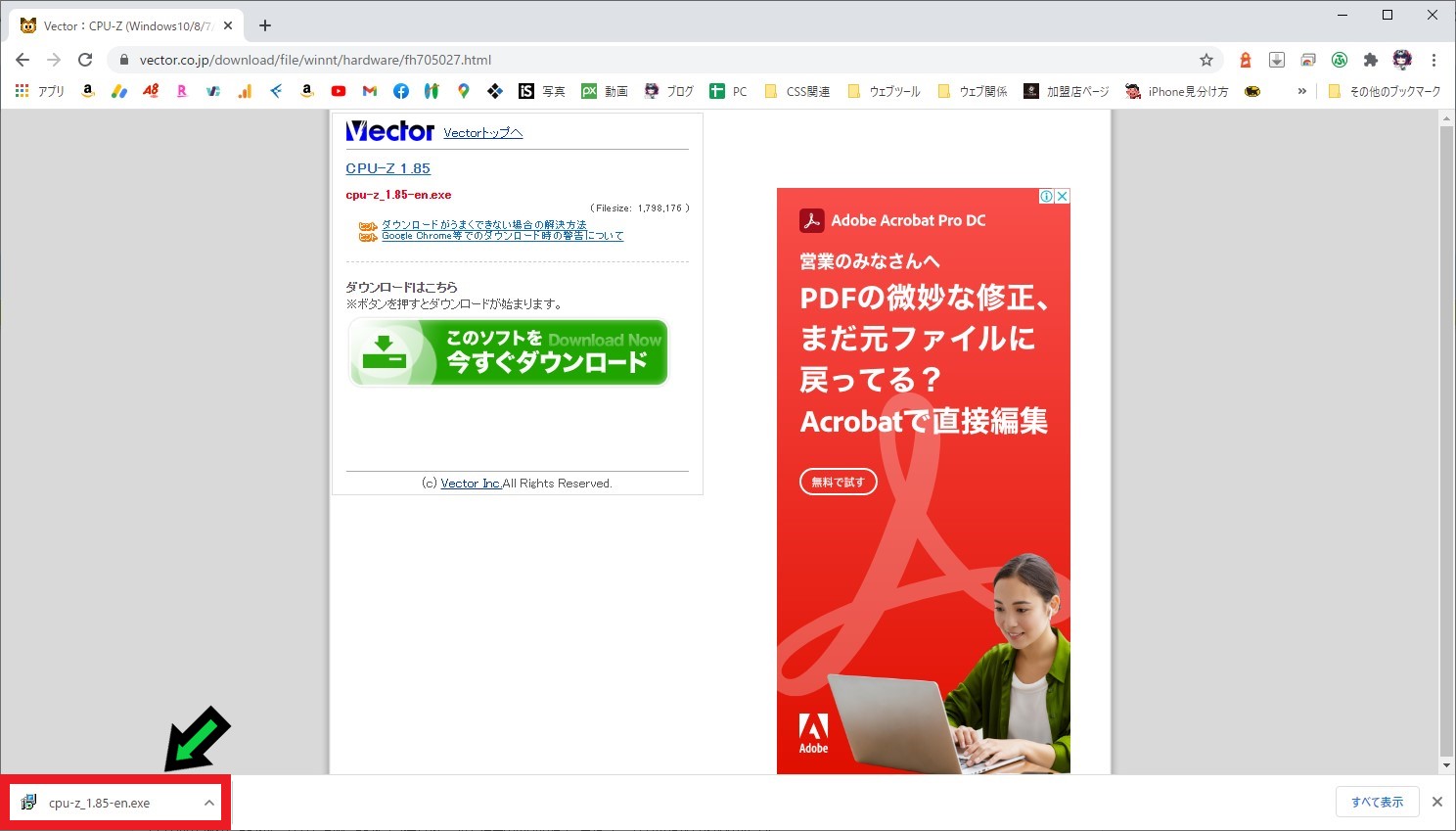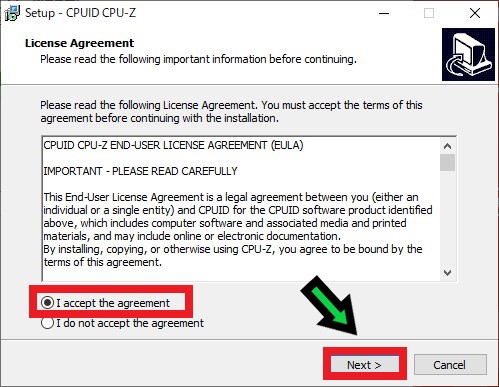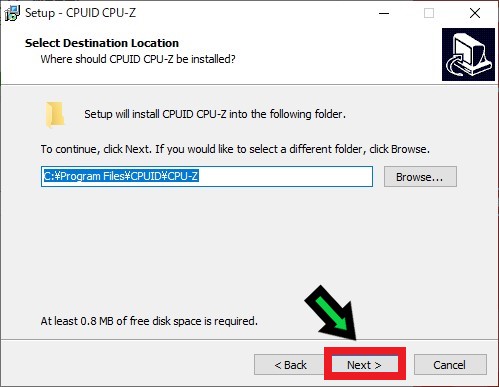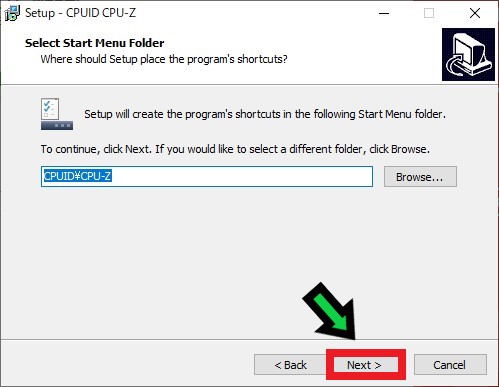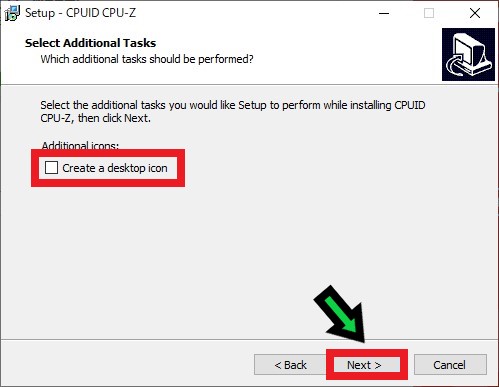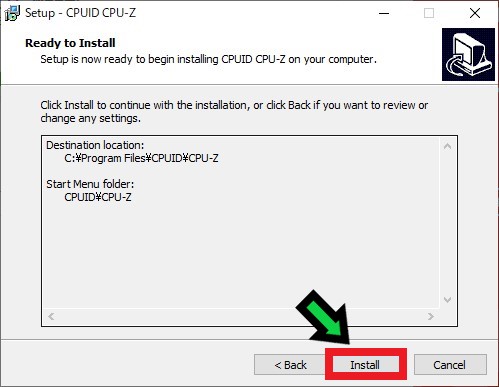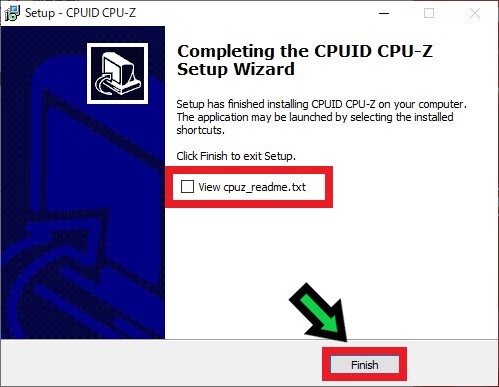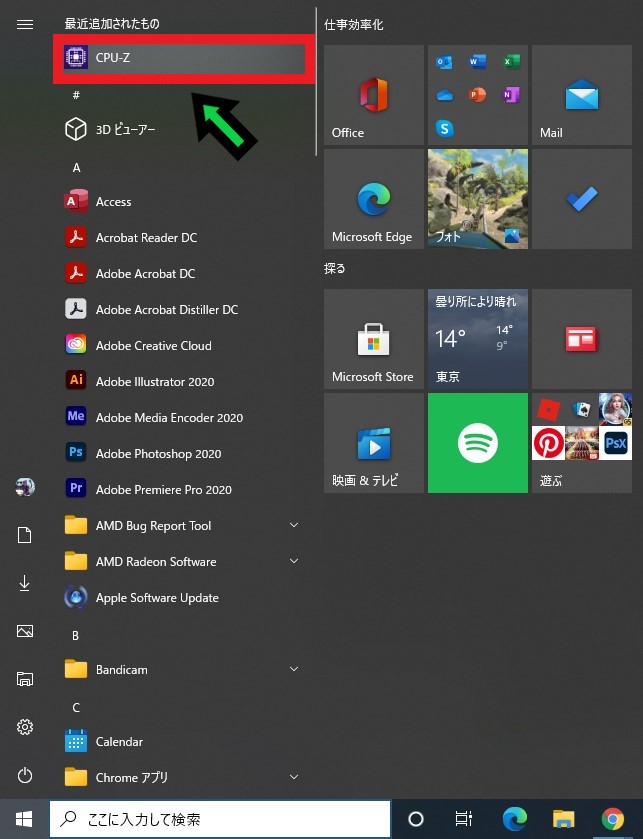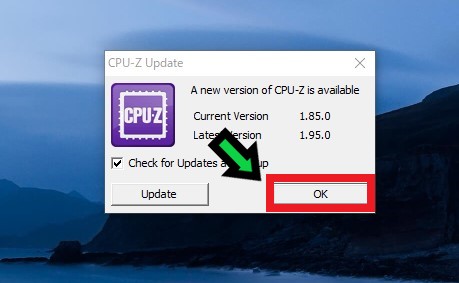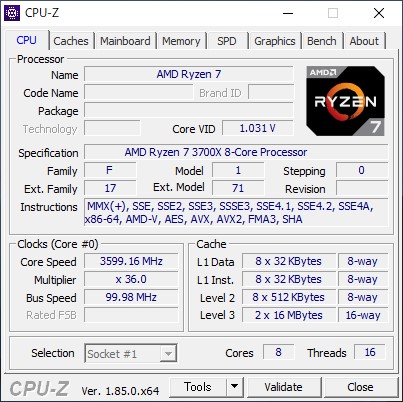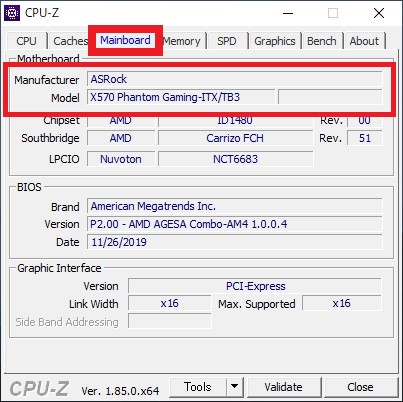作成日:2021/02/13
(更新日:2021/02/13)

こういった疑問に答えます。




本記事のテーマ
【CPU-Z】パソコンを開けずにマザーボードの型番を確認する方法【Windows10】
記事の信頼性

200社ほどの企業のパソコンサポートを担当していました。
今ではパソコン修理会社を設立して、年間500台以上のトラブル対応を行っております。
この記事から得られる事
パソコンを開けずにマザーボードの型番を確認する方法について解説します。
通常は中を開けて確認する必要がありますが、「CPU-Z」というフリーソフトを使えば、簡単に調べることができます。
この記事を読むことで、CPU-Zのインストール方法、使用方法がわかります。
今回はWindows10で中を開けずにマザーボードの型番等を調べる方法について紹介します。
・マザーボード等の型番を調べたい方。
・パソコンを開けずに、部品について調べたい方。
【CPU-Z】パソコンを開けずにマザーボードの型番を確認する方法
【前提条件】
・この方法はwindows10での手順です。
【手順】
①こちらのURLをクリック
https://www.vector.co.jp/soft…
②一番上の「ダウンロードページヘ」をクリック
③「このソフトを今すぐダウンロード」をクリック
④ダウンロードが終わったら、画面下のアイコンをクリック
⑤上の「I accept…」にチェックをいれて「Next」をクリック
⑥「Next」をクリック
⑦再度「Next」をクリック
⑧「Create a desktop icon」のチェックを外し、「Next」をクリック
⑨「Install」をクリック
⑩「View cpuz…」のチェックを外し、「Finish」をクリック
⑪左下のスタートボタンをクリックし、最近追加されたものにある「CPU-Z」をクリック
⑫ソフトが立ち上がるので「OK」をクリック
⑬CPU-Zが立ち上がります
⑭「Mainboard」の欄をクリックすると、マザーボードのメーカーの型番が確認できます